Les 204

Benodigdheden

Printles
Verloop----mb02---Plaats het in de map verlopen (Gradient)
Filters
Filter ---Texture---Stained Glass
Filter---Flaming Pear---Flexify 2
Filter---AAA Frames---Texture Frame
Filter---AAA Frames---Foto Frame.
Kleuren---Voorgrondkleur #a3f4e1 Achtergrondkleur #ffffff
Verloop---mb02---Radiaal---0—0—50—50.
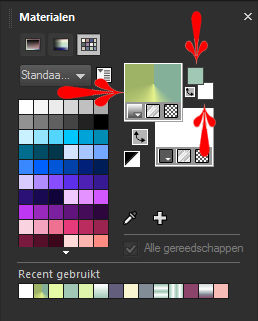 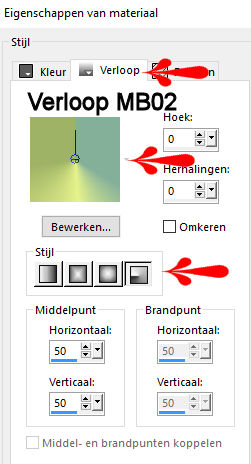
 Gebruik de aanwijzer om aan te geven waar je bent gebleven
Gebruik de aanwijzer om aan te geven waar je bent gebleven
1.Bestand---Nieuw---Nieuwe afbeelding---Afmetingen afbeelding.---900---550---Transparant.
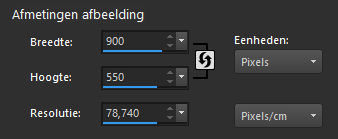
2.Vul de afbeelding met het verloop.
3.Effecten---Insteekfilters ---Textures---Stained Glass---10---4---2.
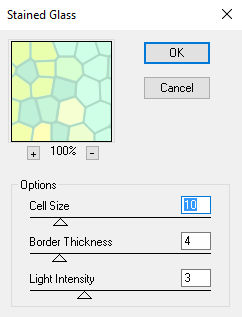
4.Klik op de S op je toetsenbord---
Selecties---Aangepaste Selectie---0---450---900----550.
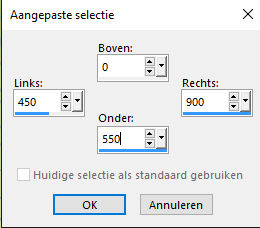
5.Effecten---Textuureffecten---Lamellen---30---65---#a3f4e1---Licht van links/boven aangevinkt.
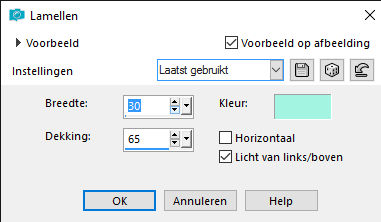
6.Selecties---Niets selecteren
7.Lagen---Dupliceren
8.Effecten---Geometrische effecten--- Cirkel---Transparant
9.Afbeelding---Spiegelen
9.Effecten---Insteekfilters---Flaming Pear---Flexify 2--- — Input---- equirectangular ---Output ---Hyperdouble
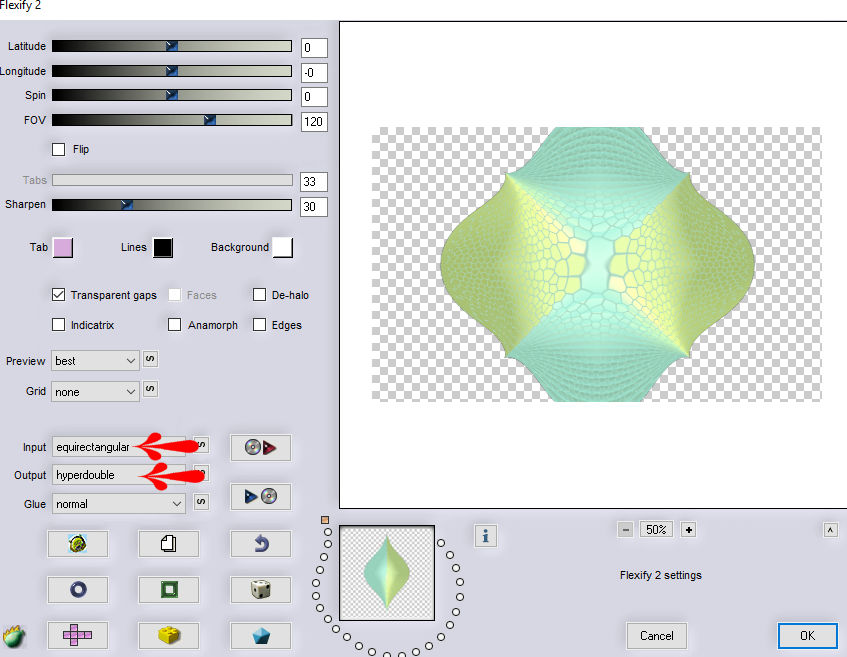
10.Lagen---Dupliceren
11.Effecten---Insteekfilters---Flaming Pear---Flexify 2--- — Input---- equirectangular---Output ---
Lagrange
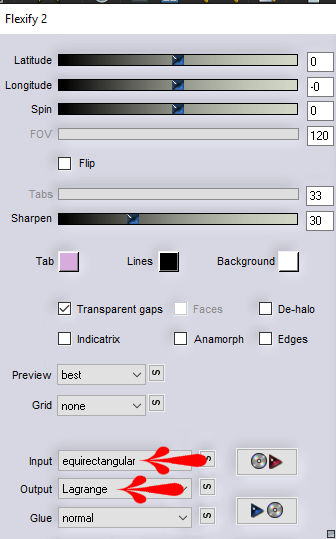
12.Lagen---Dupliceren
13.Effecten---Insteekfilter---Flaming Pear---Flexify 2--- — Input---- equirectangular---Output ---Lagrange
14.Lagen---Dupliceren
15.Afbeelding---Vrij roteren---90% links.
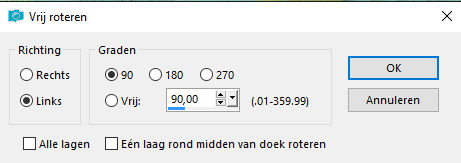
16.Lagen---Dupliceren
17.Effecten---Afbeeldingseffecten---Verschuiving---275---0---Transparant.
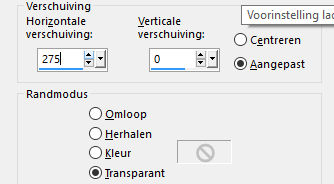
18.Lagen---Dupliceren
19.Afbeelding---Spiegelen
20.Lagen---Samenvoegen---Omlaag samenvoegen.
Herhaal dit nog een keer.
21.In je lagenpalet klik je op de laag---Kopie van raster 1
22.Effecten---3D-effecten--- Slagschaduw 0---0---30---50. Kleur zwart.
Herhaal deze slagschaduw ---op Kopie 2 van raster 1--- Kopie 3 van raster 1---Kopie 4 van raster 1.

23.Open---Masker ---077-animabelle-masques,psp
Klik rechtsboven op het min teken.
24.Lagen---Nieuwe rasterlaag
25.Vul met #ffffff (wit)
26.Lagen--- Nieuwe maskerlaag---Uit afbeelding---Kies -077-animabelle-masques,psp
Luminantie van bron aangevinkt.
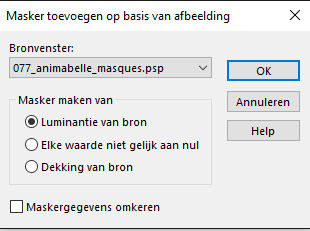
27.Lagen---Samenvoegen---Groep samenvoegen.
28.Aanpassen---Scherpte---Verscherpen
29.Lagen---Schikken---Omlaag
30.Open---deco-1-204.psp
31.Bewerken---Kopiëren
Bewerken---Plakken als nieuwe laag op je werkvel
32.Actief in je lagenpalet---Bovenste laag.
33.Open---deco-2-204.psp
Bewerken---Kopiëren
Bewerken---Plakken als nieuwe laag op je werkvel
34.Klik in je lagenpalet op deze laag--- Dekking---75.
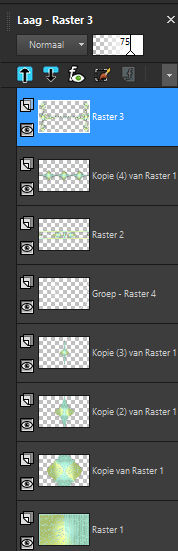
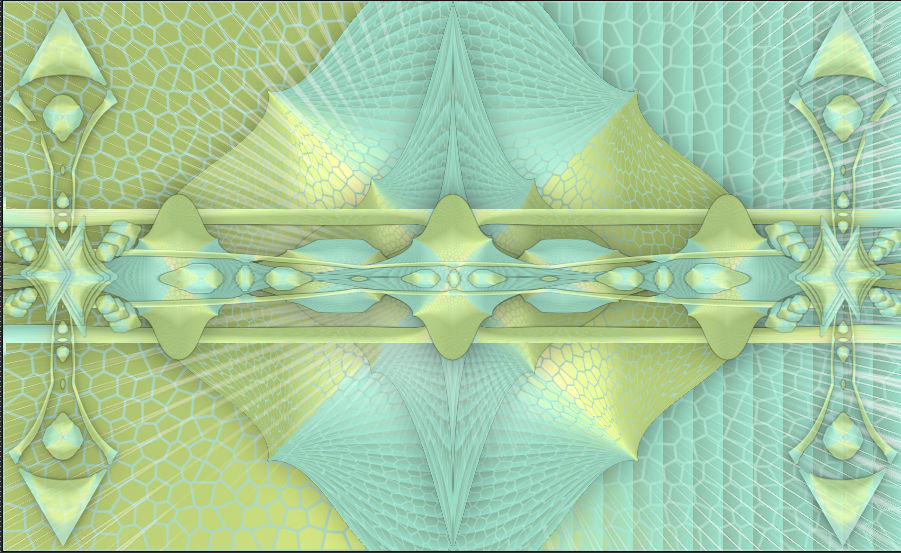
35. Afbeelding ---Randen toevoegen---1 pixel---Voorgrondkleur
36.Afbeelding---Randen toevoegen---2 pixels---wit
Afbeelding---Randen toevoegen---1 pixel---Voorgrondkleur
37.Bewerken---Kopiëren
38.Selecties---Alles selecteren
39.Afbeelding---Randen toevoegen---50 pixels---wit
40.Selecties---Omkeren
41.Bewerken---Plakken in selectie op je werkvel.
42.Aanpassen---Vervagen---Gaussiaanse vervaging---25
43.Selecties---Omkeren
44.Effecten---3D-effecten--- Slagschaduw 0---0---30---50. Kleur zwart.
45.Selecties---Niets selecteren
46.Effecten---Insteekfilter---AAA Frames---Texture Frame---40---0---0—1---100.
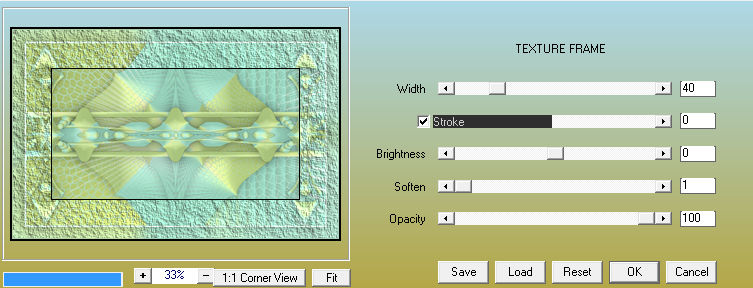
47.Effecten---Insteekfilter---AAA Frames---Foto Frame---5---0---0---1---0---0---0---100.
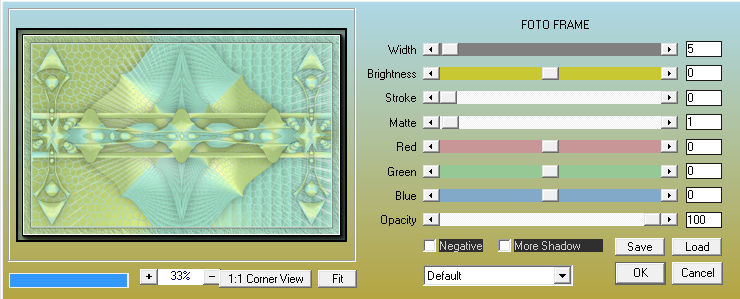
48.Open Tube--- Kamalini-092.psp.
49.Bewerken---Kopiëren
50.Bewerken---Plakken als nieuwe laag op je werkvel
51.Afbeelding---Spiegelen
52.Afbeelding---Formaat wijzigen---65 %.
Formaat van alle lagen wijzigen niet aangevinkt.
53.Aanpassen---Scherpte---Verscherpen
54.Effecten---3D-effecten--- Slagschaduw 0---0---30---50. Kleur zwart.
Herhaal deze slagschaduw nog een keer.
55.Lagen---Nieuwe rasterlaag---Plaats je watermerk,
Opslaan als JPG.
Veel plezier met deze les
16-09-2016
Mieke
Voorbeelden gemaakt door Kamlini en Hennie
 


|